win10镜像系统怎么安装
分类:win10教程 发布时间:2020-10-08 10:40:00
很多小伙伴想要尝试体验下win10系统,安装方法有很多。有小伙伴前来反馈win10系统镜像安装的情况,他们不知道如何操作,出现此情况不知道如何解决,为此有些难过。接下来小白就和大家分享下win10安装步骤!
1、 首先我们需要将Win10 iso镜像文件解压。
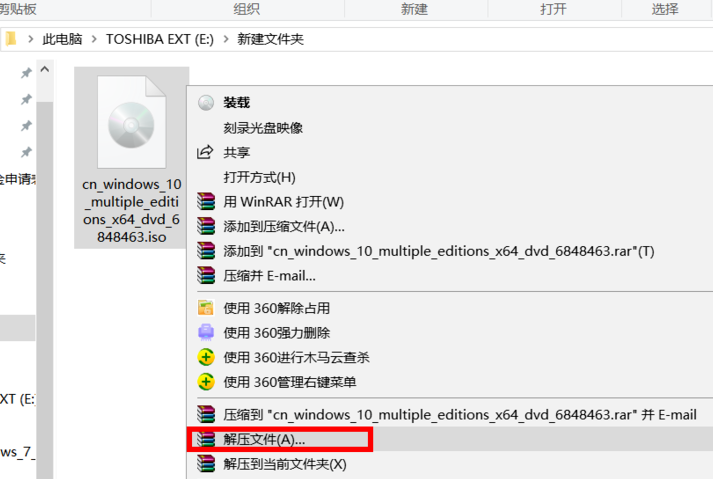
2、之后默认目标路径,点击确定就可以。
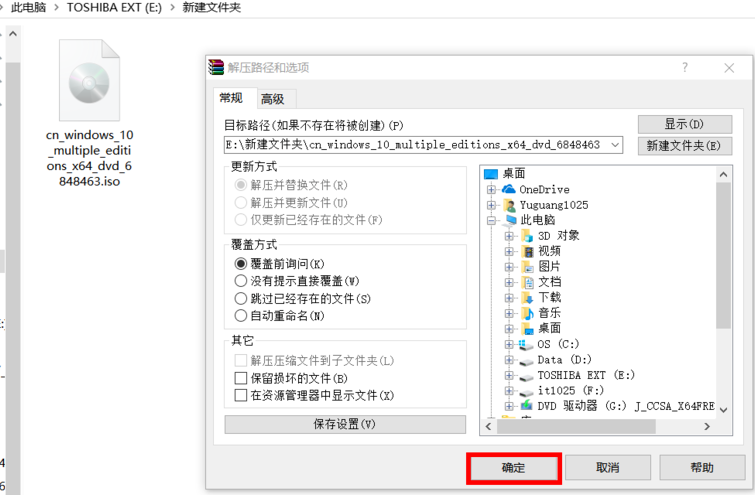
3、接着打开解压好的文件夹。
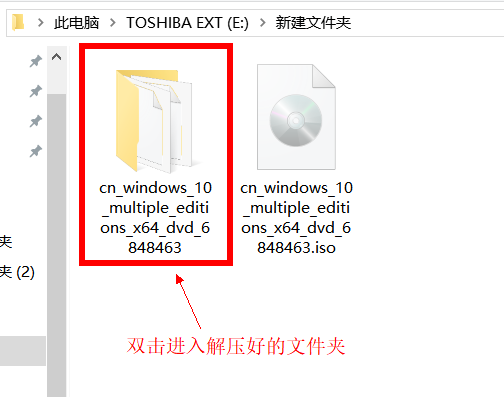
4、点击打开 setup.exe 文件。
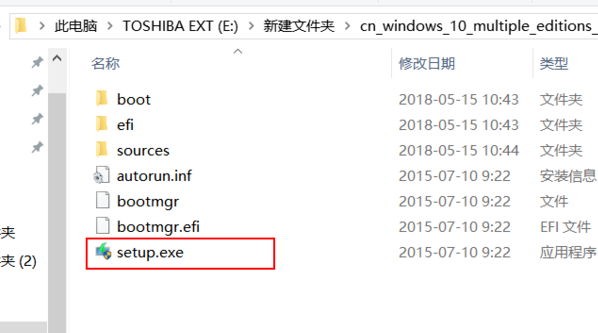
5、获取重要更新勾选不是现在便可。
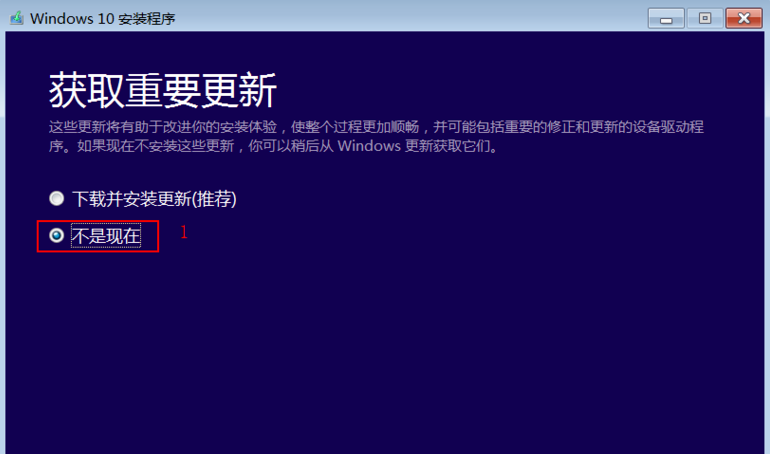
6、然后尝试输入密钥:VK7JG-NPHTM-C97JM-9MPGT-3V66T ,也可以安装完系统之后再激活,下一步即可。
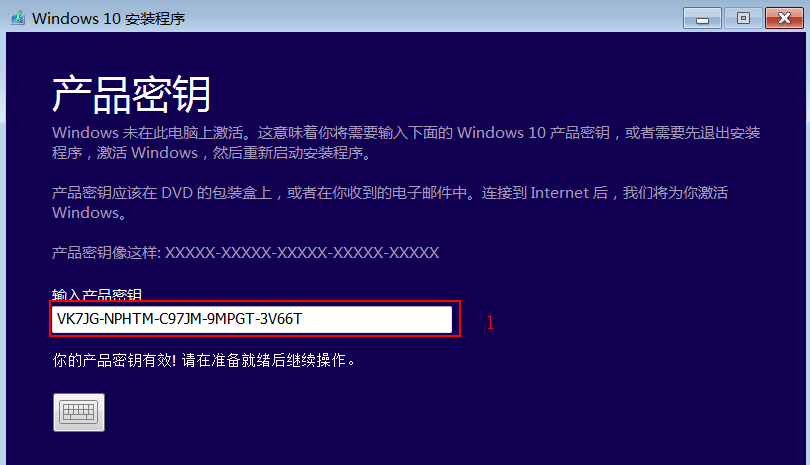
7、接受许可条款。
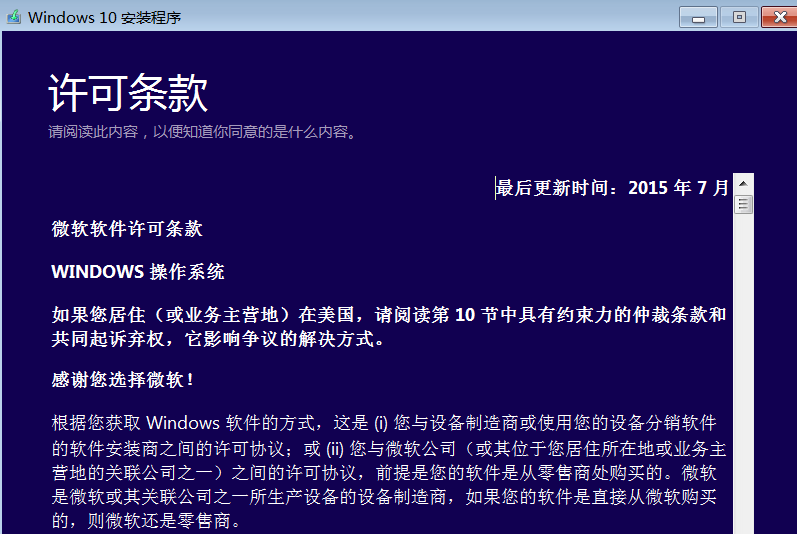
8、出现此窗口后,点击安装。
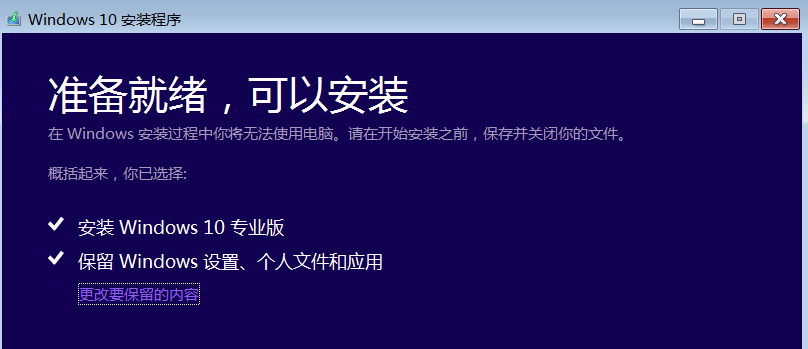
9、接下来请耐心等待win10系统的安装就可以啦!
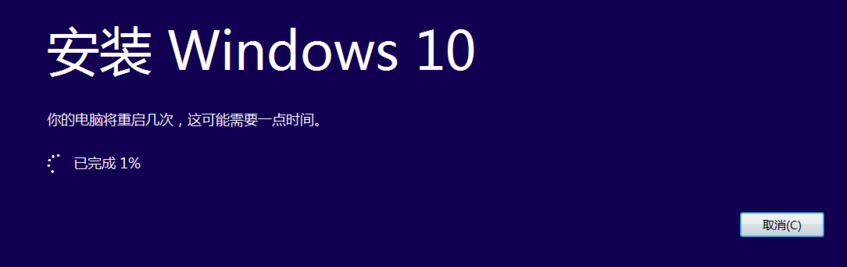
10、最后win10镜像安装成功,可以使用啦~
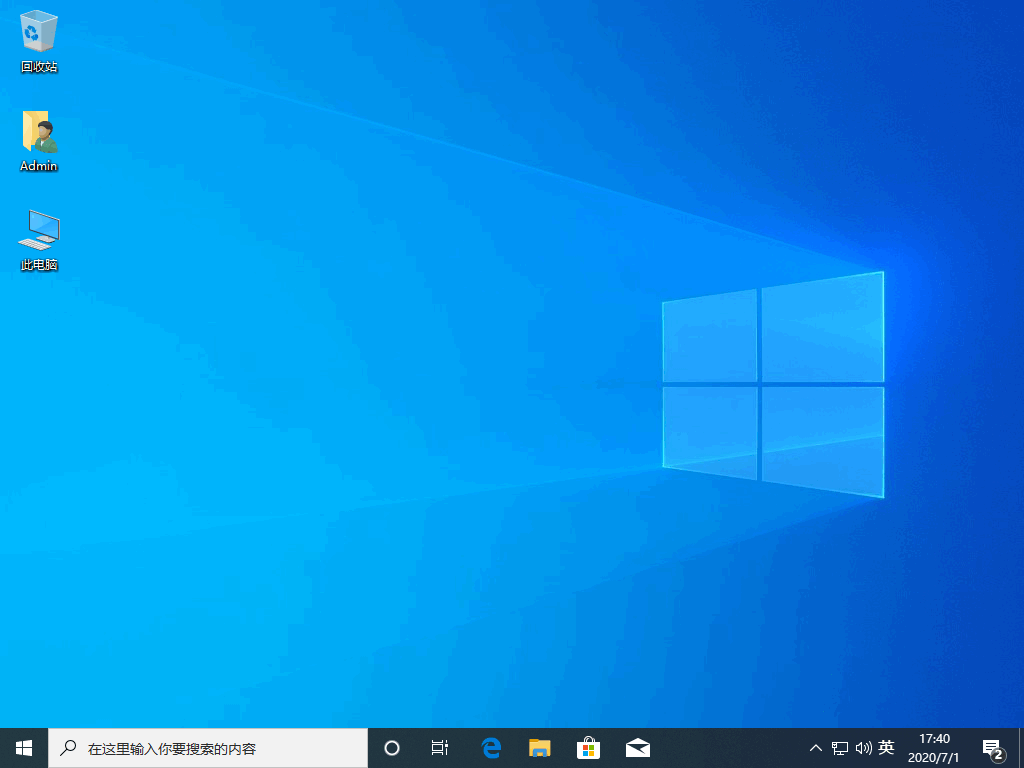
好了!以上内容就是小白教大家win10镜像系统怎么安装的方法了,如果觉得教程不错的话记得收藏本站,以后要找教程不会迷路哦。






 立即下载
立即下载







 魔法猪一健重装系统win10
魔法猪一健重装系统win10
 装机吧重装系统win10
装机吧重装系统win10
 系统之家一键重装
系统之家一键重装
 小白重装win10
小白重装win10
 杜特门窗管家 v1.2.31 官方版 - 专业的门窗管理工具,提升您的家居安全
杜特门窗管家 v1.2.31 官方版 - 专业的门窗管理工具,提升您的家居安全 免费下载DreamPlan(房屋设计软件) v6.80,打造梦想家园
免费下载DreamPlan(房屋设计软件) v6.80,打造梦想家园 全新升级!门窗天使 v2021官方版,保护您的家居安全
全新升级!门窗天使 v2021官方版,保护您的家居安全 创想3D家居设计 v2.0.0全新升级版,打造您的梦想家居
创想3D家居设计 v2.0.0全新升级版,打造您的梦想家居 全新升级!三维家3D云设计软件v2.2.0,打造您的梦想家园!
全新升级!三维家3D云设计软件v2.2.0,打造您的梦想家园! 全新升级!Sweet Home 3D官方版v7.0.2,打造梦想家园的室内装潢设计软件
全新升级!Sweet Home 3D官方版v7.0.2,打造梦想家园的室内装潢设计软件 优化后的标题
优化后的标题 最新版躺平设
最新版躺平设 每平每屋设计
每平每屋设计 [pCon planne
[pCon planne Ehome室内设
Ehome室内设 家居设计软件
家居设计软件 微信公众号
微信公众号

 抖音号
抖音号

 联系我们
联系我们
 常见问题
常见问题



